어떻게 Excel에서 TANH 기능을 사용하려면
이 기사에서는 Excel에서 TANH 함수를 사용하는 방법에 대해 알아 봅니다.
TANH 기능은 엑셀 기능에 내장되어 있습니다. 지수 함수를 사용하여 정의 된 TANH의 쌍곡선 함수.
TANH (x) = SINH (x) / COSH (x)
TANH (x) = (e ^ x ^-e ^ -x ^) / (e ^ x ^ + e ^ -x ^)
ex = 지수 함수, e = 2.71828 TANH 함수는 라디안 단위 입력 숫자의 쌍곡 탄젠트입니다.
이 함수는 숫자를 반환합니다.
구문 :
=TANH (number)
number : 쌍곡 탄젠트를 원하는 숫자를 입력합니다.
예제에서이 함수를 사용하여 이해해 봅시다.
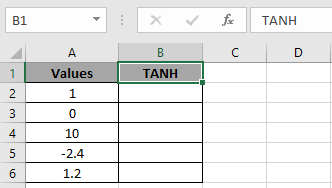
여기에 값이 있고 쌍곡선 탄젠트 값을 찾아야합니다.
공식을 사용하십시오.
=TANH(A2)
A2 : 셀 참조로 주어진 숫자.
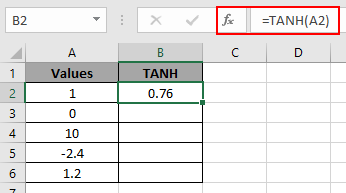
값은 명시된 수학적 공식을 사용하여 계산됩니다.
TANH (x) = (e ^ 1 ^-e ^ -1 ^) / (e ^ 1 ^ + e ^ -1 ^)
이제 Ctrl + D 단축키를 사용하여 수식을 다른 셀에 복사합니다.
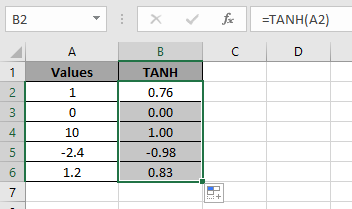
Excel은 TANH 함수를 사용하여 숫자의 쌍곡 탄젠트를 계산합니다.
참고 :
-
..이 함수는 #VALUE! 함수에 대한 인수가 숫자가 아닌 경우 오류입니다.
-
입력 숫자는 라디안 단위의 각도입니다.
-
결과를도 단위로 표시하려면 결과에 180 / PI ()를 곱하십시오.
-
제공된 인수가 도인 경우 먼저도 단위의 숫자에 PI () / 180을 곱하여 라디안으로 변환합니다.
-
Excel에서 TANH 기능을 사용하고 셀을 참조하는 방법을 이해 하셨기를 바랍니다. 여기에서 Excel 수학 및 삼각 함수에 대한 더 많은 기사를 살펴보십시오. 위 기사에 대한 질문이나 피드백을 자유롭게 말씀해주십시오.
인기 기사 :
link : / keyboard-formula-shortcuts-50-excel-shortcuts-to-increase-your-productivity [50 Excel 단축키로 생산성 향상]
link : / excel-date-and-time-how-to-the-now-function-in-excel [Excel에서 VLOOKUP 함수를 사용하는 방법]
link : / excel-date-and-time-how-to-the-now-function-in-excel [Excel 2016에서 COUNTIF를 사용하는 방법]
link : / excel-date-and-time-how-to-the-now-function-in-excel [Excel에서 SUMIF 함수를 사용하는 방법]